
安卓怎么移植硬盘系统,轻松实现硬盘系统迁移
时间:2025-02-16 来源:网络 人气:
亲爱的电脑迷们,你是否曾幻想过,在电脑上也能畅玩安卓系统呢?想象在电脑上玩《王者荣耀》或者追剧《陈情令》,是不是很带感?别急,今天我就来手把手教你如何将安卓系统移植到电脑硬盘上,让你的电脑瞬间变身安卓手机!
一、准备工作

在开始之前,我们需要准备以下工具和材料:
1. 高速U盘:至少16GB,8GB也可以,但运行起来可能会有些卡顿。
2. 安卓系统镜像文件:推荐使用凤凰安卓系统x86版,兼容性较好。
3. 烧录工具:如UltraISO等,用于将系统镜像写入U盘。
二、写入系统镜像

1. 下载系统镜像:在网络上搜索“凤凰安卓x86”,下载系统镜像文件。
2. 打开烧录工具:打开UltraISO等烧录工具。
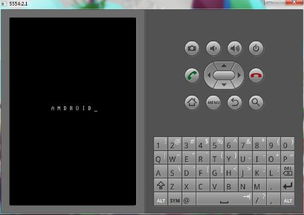
3. 选择镜像文件:在烧录工具中,选择下载好的安卓系统镜像文件。
4. 选择U盘:在烧录工具中,选择你的U盘。
5. 写入镜像:点击“写入”按钮,等待烧录完成。
三、制作启动U盘
1. 重启电脑:将制作好的U盘插入电脑,重启电脑。
2. 进入BIOS设置:在电脑启动过程中,按下F12等键进入BIOS设置。
3. 选择U盘启动:在BIOS设置中,选择U盘启动项,并按回车键。
4. 安装系统:在启动界面,选择“Installation Phoenix OS to Harddisk”,然后按回车键。
5. 创建分区:根据提示,创建硬盘分区,并选择GPT分区格式。
6. 写入系统:等待系统写入硬盘,这个过程可能需要一段时间。
四、安装安卓系统
1. 重启电脑:系统写入完成后,重启电脑。
2. 选择启动系统:在启动界面,选择“Phoenix OS”启动系统。
3. 初始化设置:按照提示进行初始化设置,如选择语言、连接Wi-Fi等。
五、使用安卓系统
1. 桌面操作:进入安卓系统后,你可以看到熟悉的桌面界面,可以进行桌面操作。
2. 应用安装:在应用商店下载安装各种安卓应用,如游戏、办公软件等。
3. 文件管理:使用文件管理器,可以查看和管理电脑上的文件。
六、注意事项
1. 备份重要数据:在安装安卓系统之前,请确保备份电脑中的重要数据,以免丢失。
2. 兼容性问题:由于电脑硬件与安卓手机硬件存在差异,部分应用可能无法正常运行。
3. 系统更新:安卓系统可能会出现更新问题,需要手动更新。
通过以上步骤,你就可以将安卓系统移植到电脑硬盘上,尽情享受安卓系统的乐趣了!快来试试吧,让你的电脑焕发新的活力!
相关推荐
教程资讯
系统教程排行













